Software für das komplette Kabeldesign - E3.cable
In diesem Artikel können Sie überprüfen, wie Kabeldesign und -design in der E3.series-Software funktioniert. Das Modul E3.cable ermöglicht die Dokumentation und vollständige Auslegung von Kabeln und Kabelbäumen mit intelligenten Funktionalitäten, damit Ihre Arbeit so optimiert und effizient wie möglich ist. Sehen Sie sich den vollständigen Videoartikel an und optimieren Sie Ihre Prozesse! Sehen Sie sich den vollständigen Videoartikel an und optimieren Sie Ihre Prozesse!
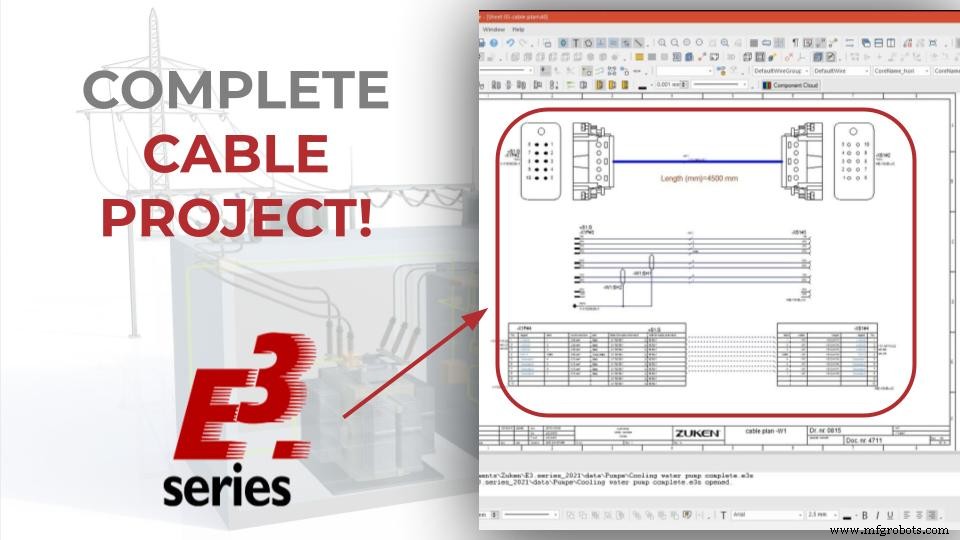
Das E3.cable
Es ist das Modul zum Erstellen detaillierter Schaltpläne, komplexer Kabel und Kabelbäume sowie zum Ermöglichen mehrerer Ansichten desselben Geräts. Es umfasst auch den Funktionsumfang des Moduls E3.Schematic. Damit können Sie Blockschaltbilder erstellen, verbinden und Ihr komplettes System dokumentieren.
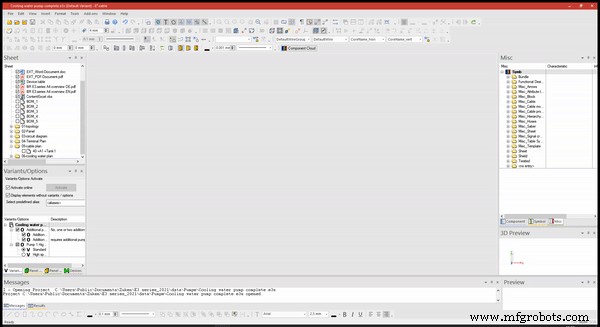
Vollständige Dokumentation mit E3.cable
Empfohlen für die Anforderungen von:
- Maschinen- und Anlagenanwendungen
- Zuliefersystemlieferanten für die Automobil-, Luftfahrt- und Schwerfahrzeugindustrie.
Einige seiner Hauptmerkmale sind:
- Mit mehreren Ansichten zeichnen
- Blockdiagramm
- Hierarchische Blöcke
- Automatische Konnektorauswahl
- Automatische Fehlerprüfung
Testen Sie JETZT das branchenführende E-CAE E3.series-Tool der Welt mit technischen Schulungen!
Klicken Sie auf das Banner unten
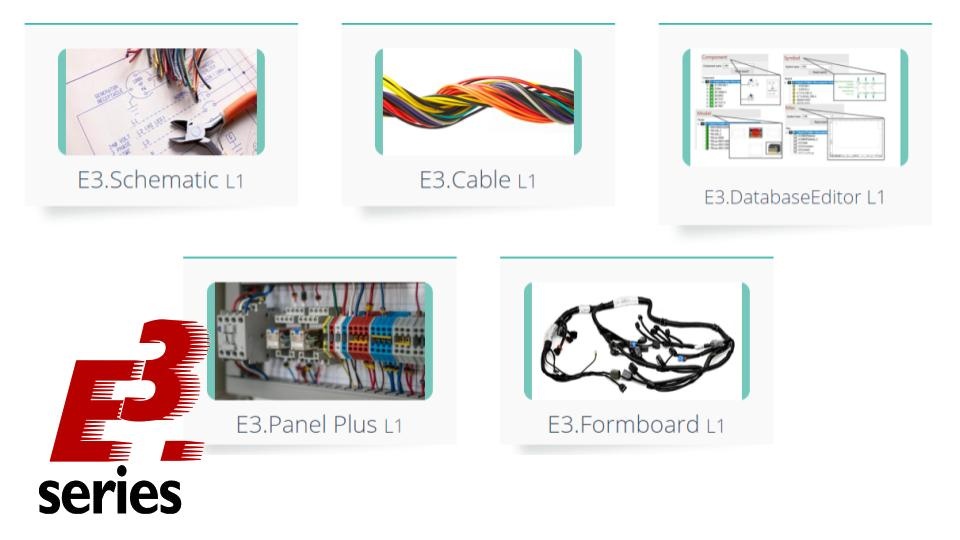
Komplettes Design von Kabeln und Kabelbäumen
Das Projekt beginnt mit dem Einfügen eines neuen Blattes. Die anfänglichen Definitionen der Blatteigenschaften sind unten angegeben:
- "Name" =41;
- "Aufgabe auf höherer Ebene" =A1
- "Standort" =Tank1
Um ein neues Blatt hinzuzufügen, klicken Sie mit der rechten Maustaste auf ein beliebiges Blatt, das bereits im Projekt vorhanden ist, und klicken Sie auf "Neues Blatt".
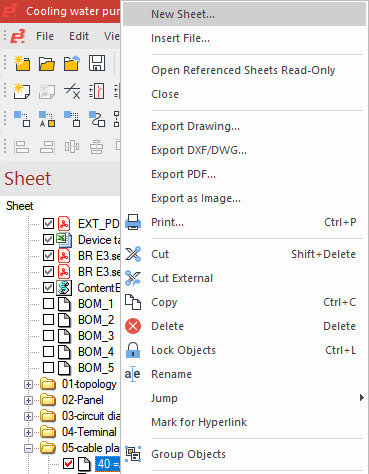
Neues Blatt hinzufügen
Es öffnet sich ein neues Fenster, in dem Sie die oben genannten Optionen konfigurieren können.
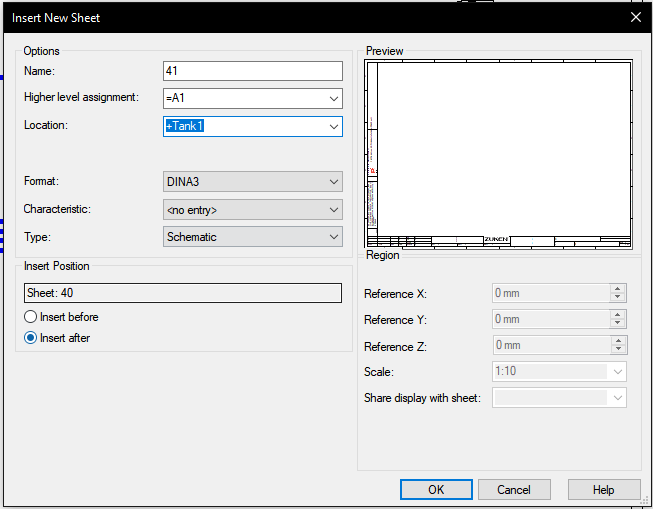
Mögliche Definitionen für ein neues Blatt
Anschließend wird das Fenster "Geräte" des Projekts aufgerufen. Und die Verkabelung "–W3=A1+Tank1" wird für das neue gezeigte Kabellayout verwendet.
Durch Rechtsklick auf den Namen und "Neue Geräteansicht platzieren" wird dem Blatt also eine neue Geräteansicht hinzugefügt.
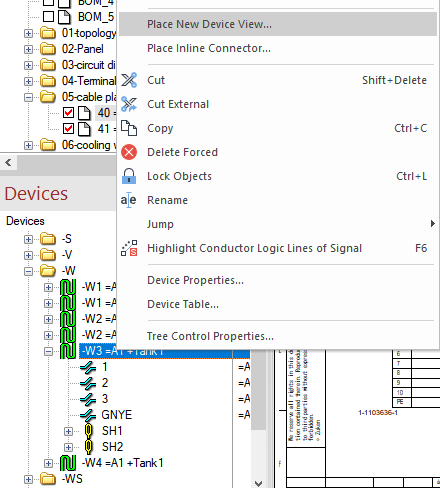
Neue Geräteansicht hinzufügen
Dieser Vorgang wird dreimal mit jeweils einer anderen Ansicht der gesamten Dokumentation durchgeführt.
Auf den ersten Blick wird die Option "HTS-HE-4-P010SV" und "Platzieren als:komplettes Gerät" verwendet. Nach dem Hinzufügen des Gerätes zum Blatt wird automatisch das Fenster zur Definition der zweiten Ansicht angezeigt, in dem die Option „HTS-HE-4-S010SV“ ausgewählt ist. Dabei wird das Gerät zusätzlich mit der "Y"-Taste auf der Tastatur gedreht.
Dieser Vorgang wird für die Ansichten "W_ST"/"W_BU" und "TABWIRE3"/"TABWIRE3" wiederholt, mit der Y-Achsen-Rotation von die zweite Ansicht.
Vollständiges Video ansehen
Abonnieren Sie hier unseren Youtube-Kanal für weitere technische Videos.
Dokumentation von Segmenten
Dann werden die Verbindungen auf den ersten Blick mit der Taste „C“ auf der Tastatur hinzugefügt. Die Segmentgröße ist auf 2 mm eingestellt.
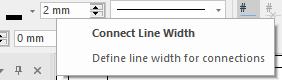
Anpassung der Segmentgröße
In der zweiten Ansicht wird die Option "Autoconnect Horizontal" zum automatischen Verbinden von Segmenten verwendet.
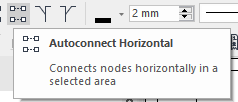
Automatische horizontale Verbindungsoption
Schließlich werden einige Beschreibungen auf den ersten und zweiten Blick hinzugefügt.
In der Tabelle "Misc" in der Projektdatenbank wird das Element "CabAndCoreName_hori" zum Segment der ersten Ansichtsdarstellung hinzugefügt.
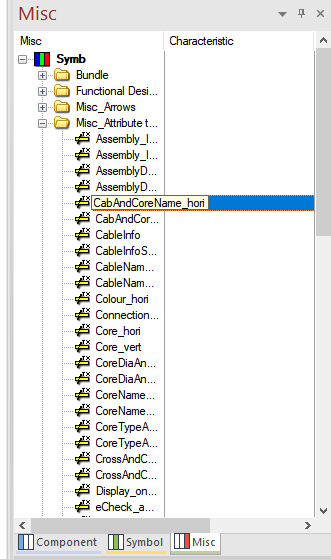
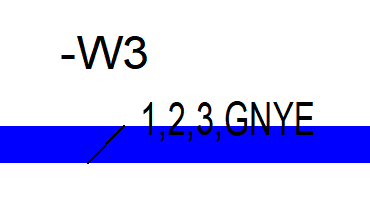
Verbindungsdokumentation (links) und Element zum Segment hinzugefügt (rechts) für die erste Ansicht
Durch Doppelklick auf die Option "Vorlage Symbol (\) einfügen" wurden die Spezifikationen in die zweite Ansicht des Pin-Sets eingefügt.
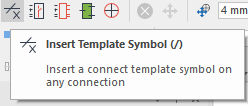
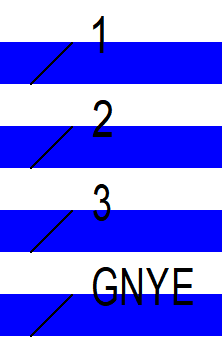
Verbindungsdokumentation (links) und Element zum Segment hinzugefügt (rechts) für die zweite Ansicht
Damit ist die Kabeldokumentation für das Projekt abgeschlossen.
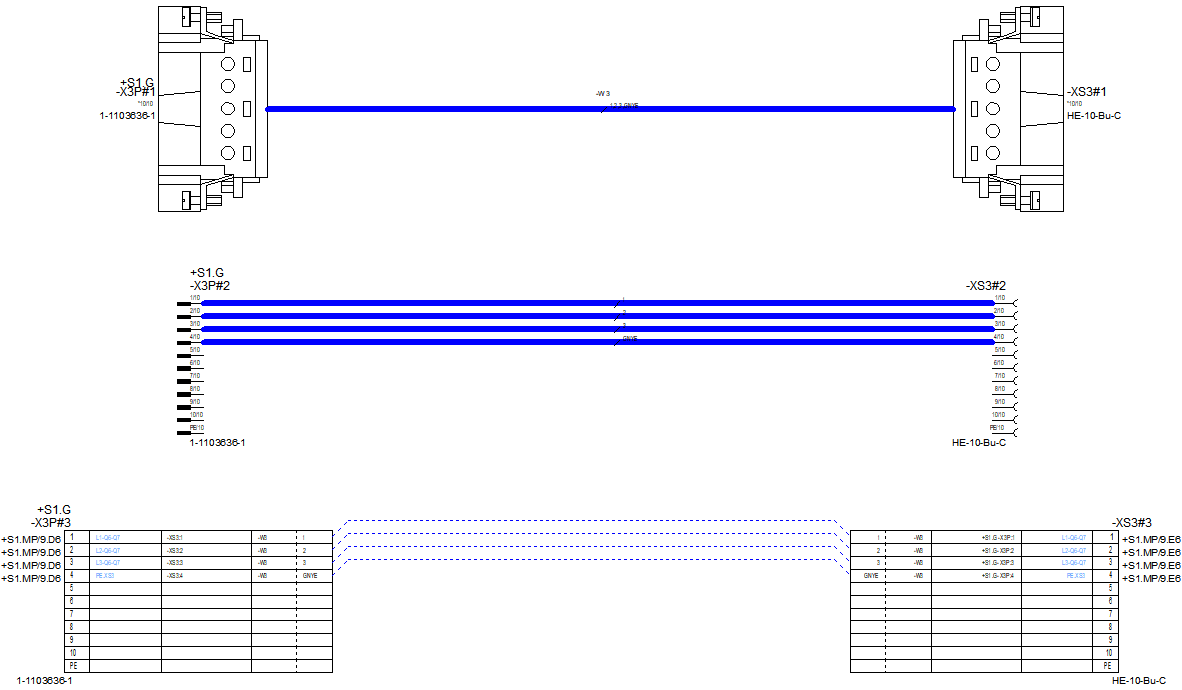
Kabeldokumentation mit drei verschiedenen Ansichten mit E3.cable
Erstellen Sie die E3.series-Testversion nach Ihren Wünschen mit der Schaltfläche unten!
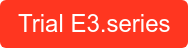
Sind Sie Student?
E3.series kostenlos herunterladen!
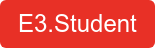
Industrietechnik
- Steckverbinder mit Einsätzen in E3.cable
- Erfahren Sie, wie Sie mit E3.schematic für die industrielle Automatisierung entwerfen
- Design for Manufacturability-Richtlinien – Teil 2
- Design for Manufacturability-Richtlinien – Teil 1
- 5 Tipps für die Blechkonstruktion
- Richtlinien für das HF- und Mikrowellendesign
- PCB-Layout-Software
- Design für die Herstellung von Leiterplatten
- Verwendung von perforiertem Blech zur Belüftung
- Designtipps zum Biegen von Blech



